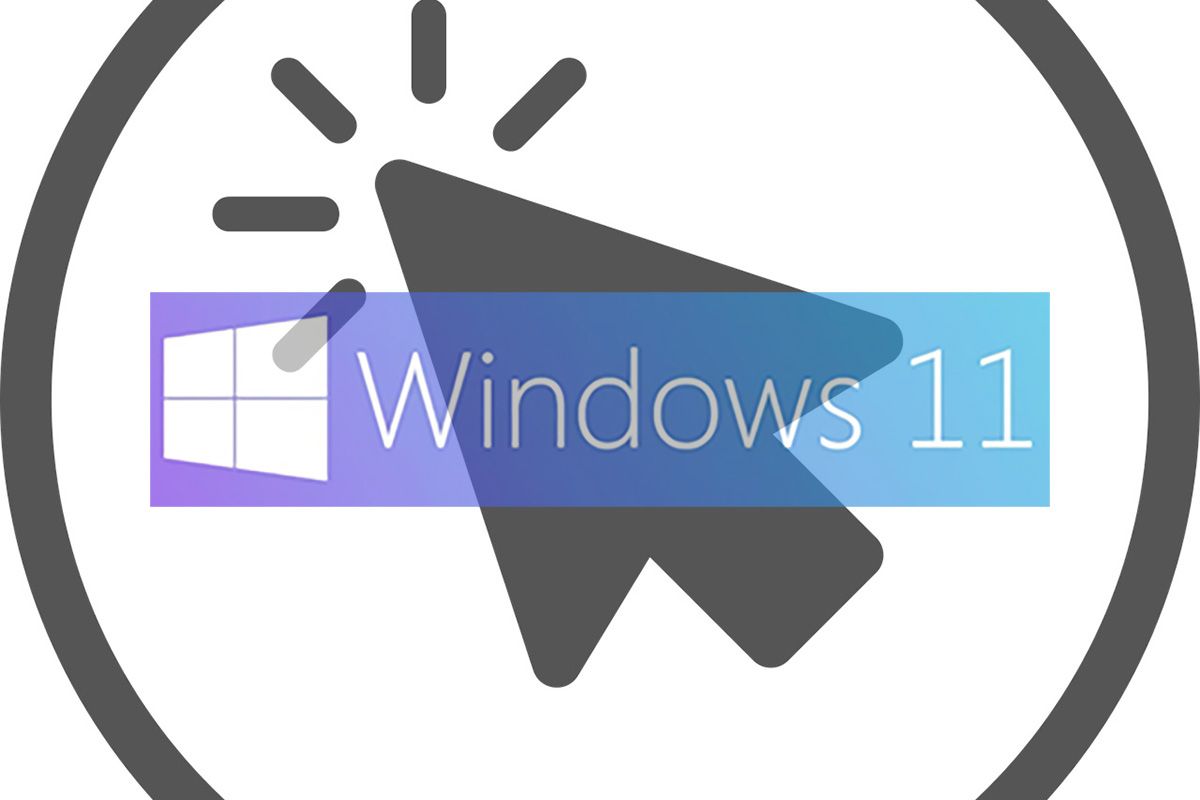เช่นเดียวกับในรุ่นก่อนหน้าของระบบปฏิบัติการ MicrosoftWindows 11 รวบรวมข้อมูลเกี่ยวกับกิจกรรมที่คุณทำบนอุปกรณ์ของคุณเนื่องจากเป้าหมายของคุณคือการปรับปรุงประสบการณ์ของคุณและเสนอคำแนะนำส่วนบุคคลให้คุณ
ประวัติกิจกรรมนี้รวมถึงแอปพลิเคชันที่คุณใช้ไฟล์ที่คุณเปิดและเว็บไซต์ที่ดูมากที่สุด นอกจากนี้ยังสามารถซิงโครไนซ์กับอุปกรณ์อื่น ๆ ได้หากคุณใช้บัญชี Microsoft เดียวกัน
หากคุณไม่ต้องการให้ Microsoft จัดเก็บข้อมูลนี้ไว้บนเซิร์ฟเวอร์ของพวกเขาและต้องการรักษาความเป็นส่วนตัวของคุณคุณสามารถลบข้อมูลเหล่านี้ออกจากการตั้งค่า Windows 11- ที่นี่เราจะแสดงให้คุณเห็นทีละขั้นตอนวิธีการลบประวัติศาสตร์นี้ในพริบตา
ดังนั้นคุณสามารถกำจัดประวัติของกิจกรรมใน Windows 11
ก่อนที่เราจะแสดงขั้นตอนที่คุณจะต้องทำมันเป็นสิ่งสำคัญที่จะต้องชี้แจงว่าประวัติประวัติศาสตร์ไม่สามารถกู้คืนได้หากถูกกำจัด- โดยพื้นฐานแล้วมันก็เหมือนกับที่เกิดขึ้นเมื่อจัดเก็บประวัติความเป็นมาของคลิปบอร์ดจากนั้นกำจัด (ไม่มีวิธีกู้คืน)
- เขียนคำ"การกำหนดค่า"ในเครื่องมือค้นหาแถบงานจากนั้นคลิกที่ตัวเลือก"เปิด"- คุณสามารถข้ามขั้นตอนนี้ได้โดยการกดปุ่ม“ Windows + I”-
- ภายในการปรับ Windows 11 คุณต้องเข้าถึง"ความเป็นส่วนตัวและความปลอดภัย"-
- จากนั้นคุณจะต้องเข้าสู่ส่วนที่เรียกว่า"ประวัติกิจกรรม"-
- ดังนั้นคุณต้องคลิกที่ตัวเลือกที่คุณพูด"ลบประวัติ"-
- และเป็นขั้นตอนสุดท้ายคุณต้องคลิกที่"ลบ"เพื่อยืนยันการกำจัดประวัติกิจกรรม
เป็นมูลค่าการกล่าวขวัญว่ามีรุ่นของ Windows 11 ที่ไม่อนุญาตให้เข้าถึงส่วนนี้- หากเป็นกรณีของคุณคุณจะไม่มีตัวเลือกอื่นนอกจากป้อนเป็นผู้ดูแลระบบเปลี่ยนบัญชีผู้ใช้ของคุณให้เป็นผู้ดูแลระบบ
หากไม่มีอะไรเพิ่มเติมเกี่ยวกับเรื่องนี้หากคุณมีข้อสงสัยเกี่ยวกับขั้นตอนใด ๆ ของการสอนคุณสามารถทิ้งไว้ในลิ้นชักของความคิดเห็น